マニュアル
- Unity User Manual 2023.1
- New in Unity 2023.1
- パッケージと機能セット
- リリースパッケージ
- 2D Animation
- 2D Aseprite Importer
- 2D Pixel Perfect
- 2D PSD Importer
- 2D SpriteShape
- 2D Tilemap Extras
- Adaptive Performance
- Addressables
- Ads Mediation
- Advertisement Legacy
- AI Navigation
- Alembic
- Analytics
- Android Logcat
- Animation Rigging
- Apple ARKit XR Plugin
- AR Foundation
- Authentication
- Build Automation
- Burst
- CCD Management
- Cinemachine
- Cloud Code
- Cloud Diagnostics
- Cloud Save
- Code Coverage
- Collections
- Deployment
- Device Simulator Devices
- Economy
- Editor Coroutines
- FBX Exporter
- Friends
- Google ARCore XR Plugin
- In App Purchasing
- Input System
- iOS 14 Advertising Support
- JetBrains Rider Editor
- Leaderboards
- Live Capture
- Lobby
- Localization
- Magic Leap XR Plugin
- Matchmaker
- Mathematics
- Memory Profiler
- ML Agents
- Mobile Notifications
- Multiplay
- Multiplayer Tools
- Netcode for GameObjects
- Oculus XR Plugin
- OpenXR Plugin
- プレイヤーアカウント
- Polybrush
- Post Processing
- ProBuilder
- Profile Analyzer
- Push Notifications
- Python Scripting
- レコーダー
- Relay
- Remote Config
- Scriptable Build Pipeline
- Sequences
- Splines
- Sysroot Base
- Sysroot Linux x64
- System Metrics Mali
- Terrain Tools
- Test Framework
- TextMeshPro
- Timeline
- Toolchain Linux x64
- Toolchain MacOS Linux x64
- Toolchain Win Linux x64
- Tutorial Authoring Tools
- Tutorial Framework
- Unity Distribution Portal (UDP)
- Unity OpenXR Meta
- Unity Profiling Core API
- Unity Transport
- User Generated Content
- User Generated Content Bridge
- User Reporting
- Version Control
- Visual Scripting
- Visual Studio Editor
- WebGL Publisher
- XR Hands
- XR Interaction Toolkit
- XR Plugin Management
- リリース候補
- プレリリースパッケージ
- コアパッケージ
- ビルトインパッケージ
- AI
- Android JNI
- Animation
- Asset Bundle
- Audio
- Cloth
- Director
- Image Conversion
- IMGUI
- JSONSerialize
- NVIDIA
- Particle System
- Physics
- Physics 2D
- Screen Capture
- Terrain
- Terrain Physics
- Tilemap
- UI
- UIElements
- Umbra
- Unity Analytics
- Unity Web Request
- Unity Web Request Asset Bundle
- Unity Web Request Audio
- Unity Web Request Texture
- Unity Web Request WWW
- Vehicles
- Video
- VR
- Wind
- XR
- 実験的パッケージ
- パッケージをキーワードで探す
- Deprecated packages
- Unity の Package Manager
- Unity のパッケージ使用のしくみ
- 概念
- コンフィギュレーション
- Package Manager ウィンドウ
- Package Manager ウィンドウへのアクセス
- リストビュー
- 詳細ビュー
- 機能 (詳細) 表示
- パッケージと機能セットの検索
- 追加と削除
- Unity レジストリから機能セットをインストールする
- レジストリからパッケージをインストールする
- ローカルフォルダーからパッケージをインストールする
- ローカルの .tgz ファイルからパッケージをインストールする
- Git URL からパッケージをインストールする
- レジストリから名前を指定してパッケージをインストールする
- インストールされたパッケージをプロジェクトから削除する
- ビルトインパッケージの無効化
- 別のパッケージバージョンへの変更
- Asset Store パッケージのインポート
- Asset Store パッケージの更新
- インポートしたアセットをプロジェクトから削除する
- Asset Store のキャッシュからパッケージを削除する
- 複数のパッケージに対するアクションの実行
- パッケージドキュメントを探す
- パッケージの検査
- パッケージ用のスクリプティング API
- スコープ付きレジストリ
- 解決と競合
- プロジェクトマニフェスト
- トラブルシューティング
- カスタムパッケージの作成
- Feature (機能) セット
- リリースパッケージ
- Install Unity
- ライセンスとアクティベーション
- Upgrade Unity
- Create with Unity
- 2D/3D プロジェクト
- Unity のインターフェース
- クイックスタートガイド
- 高度なベストプラクティスガイド
- ゲームの作成
- エディター機能
- 分析
- Unity のメモリ
- プロファイラー概要
- アプリケーションのプロファイル
- よく使われるプロファイラーマーカー
- Profiler ウィンドウ
- Asset Loading Profiler モジュール
- Audio Profiler モジュール
- CPU Usage Profiler モジュール
- File Access Profiler モジュール
- Global Illumination Profiler モジュール
- GPU Usage Profiler モジュール
- Memory Profiler モジュール
- Physics プロファイラーモジュール
- Physics 2D Profiler モジュール
- Rendering Profiler モジュール
- UI Profiler と UI Details Profiler
- Video Profiler モジュール
- Virtual Texturing プロファイラーモジュール
- Profiler のカスタマイズ
- 低レベルのネイティブプラグイン Profiler API
- プロファイリングツール
- ログファイル
- Unity における最適化
- アセットローディングメトリクス
- アセットワークフロー
- 入力
- 2D ゲーム開発
- 2D の基本
- 2D ゲーム開発クイックスタートガイド
- 2D ソート
- スプライトの使用法
- Tilemaps
- 2D 物理演算リファレンス
- グラフィックス
- レンダーパイプライン
- カメラ
- ライティング
- モデル
- メッシュ
- テクスチャ
- シェーダー
- シェーダーの基礎概念
- ビルトインシェーダー
- Shader Graph の使用
- シェーダーの作成
- シェーダー作成の概要
- ShaderLab
- ShaderLab: シェーダーオブジェクトの定義
- ShaderLab: SubShader の定義
- ShaderLab: パスの定義
- ShaderLab: シェーダープログラムの追加
- ShaderLab: パッケージの要件を指定する
- ShaderLab: コマンド
- ShaderLab: Category ブロックによるコマンドのグループ化
- ShaderLab コマンド: AlphaToMask
- ShaderLab コマンド: Blend
- ShaderLab コマンド: BlendOp
- ShaderLab コマンド: ColorMask
- ShaderLab コマンド: Conservative
- ShaderLab コマンド: Cull
- ShaderLab コマンド: Offset
- ShaderLab コマンド: Stencil
- ShaderLab コマンド: UsePass
- ShaderLab コマンド: GrabPass
- ShaderLab コマンド: ZClip
- ShaderLab コマンド: ZTest
- ShaderLabコマンド: ZWrite
- ShaderLab の古い機能
- Unity での HLSL
- Unity での GLSL
- シェーダーの例
- サーフェスシェーダーの記述
- 様々なグラフィックス API のシェーダーの作成
- シェーダーのパフォーマンスについての理解
- マテリアル
- ビジュアルエフェクト
- ポストプロセス、フルスクリーンエフェクト
- パーティクルシステム
- パーティクルシステムソリューションの選択
- ビルトインのパーティクルシステム
- ビルトインパーティクルシステムの使用
- パーティクルシステム - 頂点ストリームとスタンダードシェーダーサポート
- パーティクルシステム GPU インスタンス
- パーティクルシステム C# Job System インテグレーション
- コンポーネントとモジュール
- パーティクルシステム
- Particle System モジュール
- メインモジュール
- Emission モジュール
- Shape モジュール
- Velocity over Lifetime モジュール
- Noise モジュール
- Limit Velocity over Lifetime モジュール
- Inherit Velocity モジュール
- Lifetime by Emitter Speed モジュール
- Force over Lifetime モジュール
- Color Over Lifetime モジュール
- Color By Speed モジュール
- Size over Lifetime モジュール
- Size by Speed モジュール
- Rotation over Lifetime モジュール
- Rotation by Speed モジュール
- External Forces モジュール
- Collision モジュール
- Triggers モジュール
- Sub Emitters モジュール
- Texture Sheet Animation モジュール
- Lights モジュール
- Trails モジュール
- Custom Data モジュール
- Renderer モジュール
- Particle System Force Field
- Visual Effect Graph
- デカールとプロジェクター
- レンズフレアとハロー
- ライン、トレイル、ビルボード
- 空
- 色
- グラフィックス API サポート
- グラフィックスのパフォーマンスとプロファイリング
- ゲーム世界の構築
- 物理演算
- スクリプト
- オーディオ
- ビデオの概要
- アニメーション
- ユーザーインターフェース (UI)
- Unity の UI システムの比較
- UI Toolkit
- UI Toolkit について
- UI Builder
- UI の構築
- ビジュアルツリー
- UXML による UI の構築
- C# スクリプトによる UI の構築
- カスタムコントロール
- 要素管理のベストプラクティス
- UXML ドキュメントをロジックでカプセル化する
- UXML 要素のリファレンス
- UXML 要素 BindableElement
- UXML 要素 VisualElement
- UXML 要素 BoundsField
- UXML 要素 BoundsIntField
- UXML 要素 Box
- UXML 要素 Button
- UXML 要素 ColorField
- UXML 要素 CurveField
- UXML 要素 DoubleField
- UXML 要素 DropdownField
- UXML 要素 EnumField
- UXML 要素 EnumFlagsField
- UXML 要素 FloatField
- UXML 要素 Foldout
- UXML要素 GradientField
- UXML 要素 GroupBox
- UXML 要素 Hash128Field
- UXML 要素 HelpBox
- UXML 要素 IMGUIContainer
- UXML 要素 Image
- UXML 要素 InspectorElement
- UXML 要素 IntegerField
- UXML 要素 Label
- UXML 要素 LayerField
- UXML 要素 LayerMaskField
- UXML 要素 LongField
- UXML 要素 ListView
- UXML 要素 MaskField
- UXML 要素 MinMaxSlider
- UXML 要素 MultiColumnListView
- UXML 要素 MultiColumnTreeView
- UXML 要素 ObjectField
- UXML 要素 PopupWindow
- UXML 要素 ProgressBar
- UXML 要素 PropertyField
- UXML 要素 RadioButton
- UXML 要素 RadioButtonGroup
- UXML 要素 RectField
- UXML 要素 RectIntField
- UXML 要素 RepeatButton
- UXML 要素 ScrollView
- UXML 要素 Scroller
- UXML 要素 Slider
- UXML 要素 SliderInt
- UXML 要素 TagField
- UXML 要素 TextElement
- UXML 要素 TextField
- UXML 要素 Toggle
- UXML 要素 Toolbar
- UXML 要素 ToolbarBreadcrumbs
- UXML 要素 ToolbarButton
- UXML 要素 ToolbarMenu
- UXML 要素 ToolbarPopupSearchField
- UXML 要素 ToolbarSearchField
- UXML 要素 ToolbarSpacer
- UXML 要素 ToolbarToggle
- UXML 要素 TreeView
- UXML 要素 TwoPaneSplitView
- UXML 要素 UnsignedIntegerField
- UXML 要素 UnsignedLongField
- UXML 要素 Vector2Field
- UXML 要素 Vector2IntField
- UXML 要素 Vector3Field
- UXML 要素 Vector3IntField
- UXML 要素 Vector4Field
- UI 構築の例
- UI のスタイル設定
- UI Toolkit Debugger
- イベントによる動作の制御
- UI Renderer
- エディター UI のサポート
- ランタイム UI のサポート
- テキストを扱う
- 例
- 移行ガイド
- Unity UI
- IMGUI (即時モードの GUI)
- Unity Services
- XR
- Unity の Asset Store
- プラットフォーム特有の情報
- Unity as a Library を他のアプリケーションで使用
- ディープリンク
- Xcode フレームデバッガーのインテグレーション
- Android
- Android について
- Android 用の開発を始める
- Android 用の開発
- Android モバイルスクリプティング
- Android デバイスの入力
- Android アプリケーションのサイズ制限
- Android のグラフィックス
- テストとデバッグ
- Optimization for Android
- Android のプラグインの作成と利用
- Unity を Android アプリケーションに統合
- Android application entry points
- Android のディープリンク
- デバイスの機能と権限
- Handle Android crashes
- Quit a Unity Android application
- Android 用のビルドと提出
- Chrome OS
- Dedicated Server
- iOS
- Linux
- macOS
- tvOS
- WebGL
- WebGL introduction
- WebGL development
- WebGL の Player 設定
- WebGL: ブラウザースクリプトとの対話
- Emscripten 用 WebGL ネイティブプラグイン
- Unity WebGL のメモリ
- WebGLのキャッシュ動作
- WebGL グラフィックス
- WebGL のオーディオ
- Video playback in WebGL
- WebGL のテクスチャ圧縮
- WebGL の埋め込みリソース
- WebGL の入力
- WebGL のキャンバスサイズの設定
- WebGL - ブラウザーによるデバイス機能へのアクセス
- WebGL networking
- WebGL のカーソルロックと全画面モード
- WebGL のパフォーマンスに関する考慮事項
- WebGL ビルドのデバッグとトラブルシューティング
- WebGL アプリケーションのビルドと配信
- Windows
- ユニバーサル Windows プラットフォーム
- ユニバーサル Windows プラットフォームについて
- ユニバーサル Windows プラットフォーム用の開発を始める
- ユニバーサル Windows プラットフォーム用の開発
- ユニバーサル Windows プラットフォーム用のビルドと提供
- Unity Search
- 古いナビゲーションと経路探索
- ナビゲーションの概要
- ナビゲーション リファレンス
- ナビゲーションの使いかた
- 用語集
Animation タブ
アニメーションクリップ は、Unity のアニメーションの最小の構成要素です。それらは、RunLeft、Jump、Crawl などの独立したモーションを表し、様々な方法で操作し組み合わせることで、活気のあるアニメーションを生み出すことができます (アニメーションステートマシン、アニメーターコントローラー、ブレンドツリー を参照)。 インポートした FBX データからアニメーションクリップを選択できます。
アニメーションクリップを含むモデルをクリックすると、以下のプロパティが表示されます。
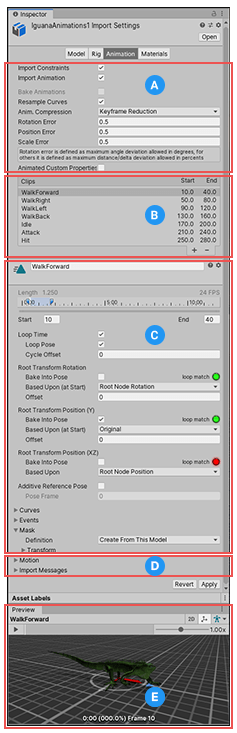
Inspector ウィンドウの Animation タブは 5 つのエリアに分けられています。
(A) アセット固有のプロパティ - これらの設定は、アセット全体のインポートオプションを定義します。
(B) クリップ選択リスト - このリストから任意の項目を選択して、そのプロパティをディスプレイし、 アニメーションをプレビューできます。新しいクリップを定義 することもできます。
(A) クリップ固有のプロパティこれらの設定は、選択した アニメーションクリップ のインポートオプションを定義します。
(D) クリッププロパティ。これらの設定は、すべてのアニメーションクリップのインポートオプションを定義します。
(E) アニメーションのプレビュー。アニメーションを再生し、特定のフレームを選択することができます。
アセット特有のプロパティ

これらのプロパティは、このアセット内で定義されたすべてのアニメーションクリップと制約に適用されます。
| プロパティ | 機能 | |
|---|---|---|
| Import Constraints | このアセットから コンストレイント をインポートします。 | |
| Import Animation | このアセットからアニメーションをインポートします。 ノート: 無効にすると、このページの他のすべてのオプションは非表示になり、アニメーションはインポートされません。 |
|
| Bake Animations | キネマティックなキーフレームを転送するために、IK やリアルタイムな計算で作成されたアニメーションをベイクします。 Autodesk® Maya®、Autodesk® 3dsMax®、Cinema 4D ファイルのみに使用可能です。 |
|
| Resample Curves | アニメーションカーブをクォータニオン値として再サンプル化し、アニメーションの各フレームに新しいクォータニオンキーフレームを生成します。 このオプションは、インポートファイルにオイラーカーブが含まれている場合にのみ表示されます。このオプションはデフォルトで有効になっています。 このオプションを無効にすると、アニメーションカーブが元の作成時のまま保持 されます。このオプションを無効にするのは、元のアニメーションと比較してリサンプリングされたアニメーションに補間の問題がある場合のみにしてください。 |
|
| Anim. Compression | アニメーションをインポートするときに使用する圧縮のタイプ。 | |
| Off | アニメーション圧縮を無効にします。つまり、Unity はインポート時にキーフレーム数を減らさないため精度の高いアニメーションになりますが、パフォーマンスは低下し、ファイルとランタイムのメモリサイズは大きくなります。通常、このオプションを使用することはお勧めできません。高精度のアニメーションが必要な場合は、代わりにキーフレームの削減を有効にし、Animation Compression Error 値をできるだけ低くします。 | |
| Keyframe Reduction | インポートで重複するキーフレームを削減します。有効にすると、Inspector に Animation Compression Errors オプションが表示されます。これは、ファイルサイズ (ランタイムメモリ) とカーブの評価方法の両方に影響します。 Legacy、Generic、Humanoid の アニメーションタイプ リグに適用します。 |
|
| Keyframe Reduction and Compression | インポート時にキーフレームを削減し、アニメーションをファイルに保存するときにキーフレームを圧縮します。これはファイルサイズにのみ影響します。 ランタイムのメモリサイズは Keyframe Reduction と同じです。有効にすると、インスペクターに Animation Compression Errors オプションが表示されます。 | |
| 古い機能 Animation Typeのリグのみ。 | ||
| Optimal | Unityは、キーフレーム の削減によって、あるいは密なフォーマットを使用するか、どのように圧縮することを決定しましょう。有効にすると、インスペクターに Animation Compression Errors オプションが表示されます。 | |
| Generic と Humanoid Animation Typeのリグのみ。 | ||
| Animation Compression Errors | Keyframe Reduction または Optimal 圧縮が有効な場合のみ使用可能です。 | |
| Rotation Error | 回転カーブ圧縮のためのエラー許容範囲を (角度として度数で) 設定します。Unity はこれを使って回転カーブのキーを削除できるかどうかを決定します。 これは、元の回転値と削減した値の間の最小角度を表します。 Angle(value, reduced) < RotationError
|
|
| Position Error | 位置カーブの 圧縮の許容誤差を(パーセンテージで)設定します。 Unityはこれを使用して、位置カーブ上のキーを削除できるかどうかを判断します。詳細については、位置とスケールカーブのキー 削減の許容誤差を設定するを参照してください。 | |
| Scale Error | スケールカーブ 圧縮の許容誤差を(パーセントで)設定します。 Unityはこれを使用して、スケールカーブ上のキーを削除できるかどうかを判断します。詳細については、位置とスケールカーブのキー 削減の許容誤差を設定するを参照してください。 | |
| Animated Custom Properties | カスタムのユーザープロパティとして指定した FBX プロパティをすべてインポートします。 Unity は、FBX ファイルをインポートするときに、小さなプロパティのサブセットのみをサポートします (例えば、Translation、Rotation、Scale、Visibility)。ただし、extraUserProperties メンバーを使用してインポータースクリプトで名前を付けることで、ユーザープロパティなどの標準的な FBX プロパティを扱うことができます。インポートの間、Unity は “実際の” ユーザープロパティと同様に、名前付きプロパティを AssetPostprocessor に渡します。 |
|
位置とスケールカーブのキー削減の許容誤差の設定
許容誤差のパーセンテージを設定して、 アニメーション 圧縮の戦略としてUnityが位置またはスケールカーブの キーを削除できるかどうかを決定します。
Anim. Compression プロパティを “Keyframe Reduction” または “Optimal” に設定すると、Unity は元のカーブを特定のキーフレームを削除した後のカーブと比較し、このテストを適用します。
OriginalValue - ReducedValue > OriginalValue * percentageOfError
元の値と削減された値の差が元の値に許容誤差を乗算した値よりも小さい場合、Unityはキーフレームを削除します。
Unity は 3 つのカーブコンポーネント (つまり、distance(x,y,z)) 間の距離、そして、コンポーネントごと (distance(x)、distance(y)、distance(z)) に比較します。
この例は、Unity が 10% の許容誤差を使用して y 軸の 削減を評価する方法を示しています。
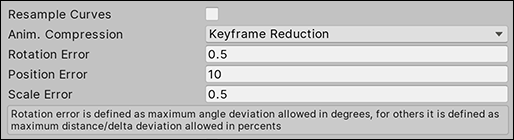
キーフレーム A の値は 11.2 です。

キーフレーム B の値は 11.1 です。

結果の削減カーブは次のようになります。

キーフレーム A は、削減されません 。
- 元の値と削減された値の間の距離は
D = 11.2 - 10 = 1.2 - エラーマージンは
E = 10% * 11.2 = 1.12 - D> E
キーフレームBは削減されます。 理由は、11.1 - 10 < 10% * 11.1 であるためです。
- 元の値と削減された値の間の距離は
D = 11.1 - 10 = 1.11 - 誤差マージンは
E = 10% * 11.1 = 1.11 - D = E
わずかに異なる大きな値を使用する場合、この方法には制限があることに注意してください。シーンを 1000 ユニット離すと、基本的に同じアニメーションが、0 から遠く離れた位置に移動します。

この場合、両方のキーフレームが削減されます。
キーフレーム A が削減される 理由は以下のとおりです。
- 元の値と削減された値の間の距離は
D = 1011.2 - 1010 = 1.2 - 誤差マージンは
E = 10% * 1011.2 = 101.12
キーフレームBは削減されます。 理由は、11.1 - 10 < 10% * 11.1 であるためです。
- 元の値と削減された値の間の距離は
D = 11.1 - 10 = 1.11 - 誤差マージンは
E = 10% * 1011.1 = 101.11
キーフレームが削減されたカーブに留まるためには、値が高いほど、元の値と削減された値の差を大きくする必要があります。キーフレーム A の値は 1100 で、破棄されます。 キーフレーム B の値は 1112 で、そのまま残ります。
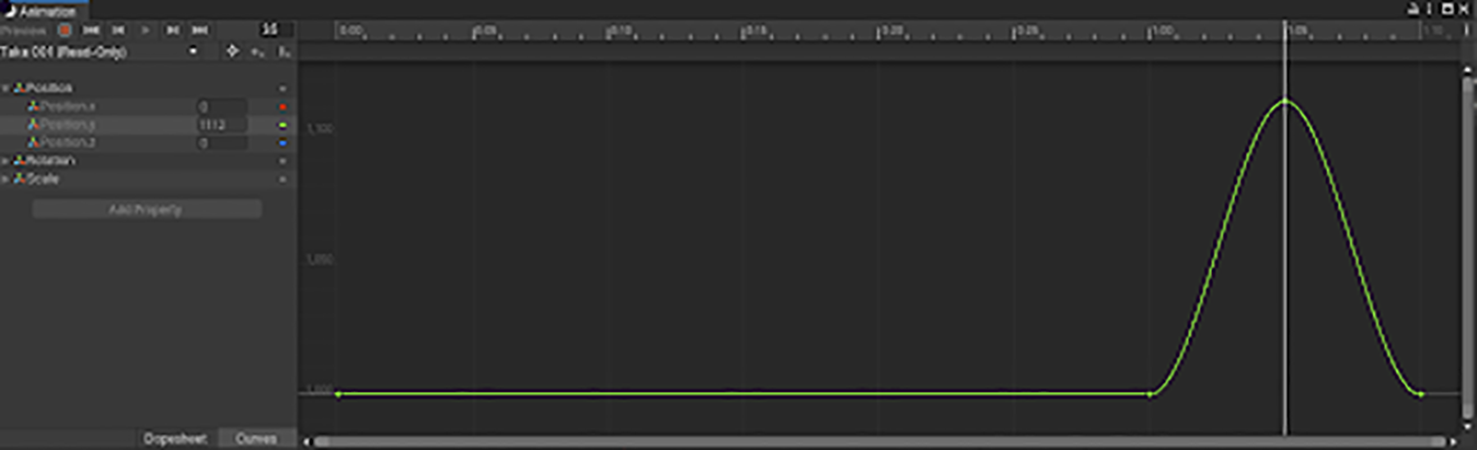
クリップ選択リスト
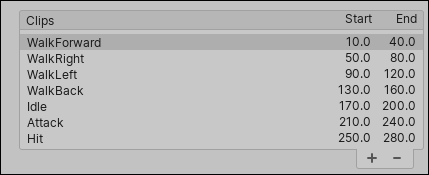
これらのタスクは Animation タブの各セクションで行ないます。
- リストからクリップを選択して クリップ固有のプロパティを表示 します。
- 選択したクリップを クリッププレビューペイン で再生します。
- 追加 (
+) ボタンでこのファイルに 新規クリップの作成 を行ないます。 - 削除 (
-) ボタンで選択したクリップ定義を削除します。
If you manually change properties of imported clips, Unity does not import new animation clips when the source Asset changes. For example, if you create a new clip or change a clip timing on the Animation tab, the clip list does not update even if you add clips to the FBX file from outside Unity. To view new and changed animation clips, you must add a new source take to the clip list.
クリップ固有のプロパティ
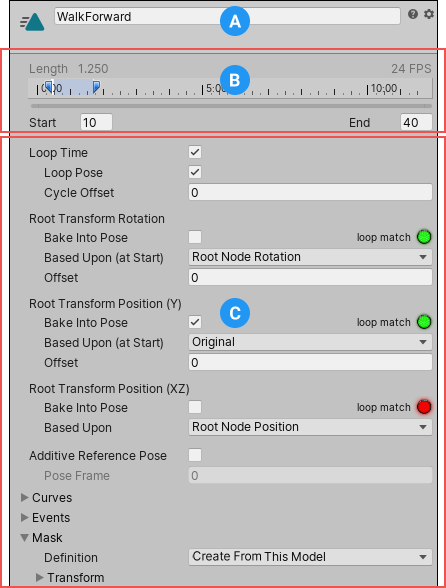
Animation タブのこのエリアには、以下の機能が表示されます。
(A) 選択したクリップの編集可能な名前。
(B) アニメーションクリップのタイムライン。
(C) ループ、ルートモーション抽出、カーブ、イベント、アバターマスクを制御するクリッププロパティ。
アセット内で定義された各アニメーションクリップに対して、以下のプロパティを個別に設定できます。
| プロパティ | 機能 | |
|---|---|---|
| Area A | ||
 テイク名 |
ソースファイル内のソーステイクの名前。ソースファイルには、Motionbuilder や Autodesk® Maya® などの外部 3D アプリケーションで作成されたソーステイクのセットが含まれます。 ソーステイクを個別のアニメーションクリップとしてインポートできます。また、フレームのサブセットからアニメーションクリップを作成 することもできます。 |
|
| Area B | ||
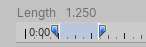 |
アニメーションタイムラインの開始と終了のインジケーターをドラッグして、各クリップのフレーム範囲を定義します。 クリップの作成は、基本的にアニメーションのセグメントの開始点と終了点を定義することです。ループするクリップを定義 するには、最初と最後のフレームができるだけ一致するように、開始点と終了点をトリムします。タイムラインをズームしてスクロールし、より正確にすることもできます。 |
|
| Start | クリップの開始フレーム | |
| End | クリップの終了フレーム | |
| Area C | ||
| Loop Time | アニメーションクリップを最後まで再生し終わると、リスタートします。 | |
| Loop Pose | モーションをシームレスにループします。 | |
| Cycle Offset | 時間をずらしてアニメーションのループのサイクルを開始する場合、サイクルのオフセット。 | |
| Root Transform Rotation | ||
| Bake into Pose | ルートの回転をボーンの動きにベイクします。ルートモーションとして保存する場合は無効にします。 | |
| Based Upon | ルートの回転のベース | |
| Original | ソースファイルの元の回転を維持します。 | |
| Root Node Rotation | ルートノードの回転を使用します。 Generic Animation Type でのみ使用可能です。 |
|
| Body Orientation | 上体を前方に向けたままにします。 Animation Type が Humanoid のものにのみ使用可能です。 |
|
| Offset | ルートの回転のオフセット値 (角度単位) | |
| Root Transform Position (Y) | ||
| Bake into Pose | 垂直方向のルートモーションをボーンの動きにベイクします。ルートモーションとして保存する場合は無効にします。 | |
| Based Upon(at Start) | 垂直のルート位置のベース。 | |
| Original | ソースファイルからの垂直位置を維持します。 | |
| Root Node Position | 垂直のルート位置を使用します。 Animation Type が Generic のものにのみ使用可能です。 |
|
| Center of Mass | 重心をルートのトランスフォーム位置に揃えます。 Animation Type が Humanoid のものにのみ使用可能です。 |
|
| Feet | 足をルートの Transform 位置に揃えます。 Animation Type が Humanoid のものにのみ使用可能です。 |
|
| Offset | 垂直のルート位置のオフセット値。 | |
| Root Transform Position (XZ) | ||
| Bake into Pose | 水平方向のルートモーションをボーンの動きにベイクします。ルートモーションとして保存する場合は無効にします。 | |
| Based Upon | 水平のルート位置のベース。 | |
| Original | ソースファイルからの水平の位置を維持します。 | |
| Root Node Position | 水平のルートの Transform 位置を使用します。 Animation Type が Generic のものにのみ使用可能です。 |
|
| Center of Mass | ルートのトランスフォーム位置に揃えます。 Animation Type が Humanoid のものにのみ使用可能です。 |
|
| Offset | 水平のルート位置のオフセット値 | |
| Mirror | クリップの左右を反転します。 Animation Type が Humanoid に設定されている場合のみ表示されます。 |
|
| Additive Reference Pose |
追加のアニメーションレイヤー のベースとして使用される参照ポーズのフレームを設定します。タイムラインエディターで青色のマーカーが表示されます。
|
|
| Pose Frame | 参照ポーズとして使用するフレーム番号を入力します。タイムラインで青のマーカーをドラッグして、この値を更新することもできます。 Additive Reference Pose が有効な場合のみ使用可能です。 |
|
| Curves | このセクションを開き、このアニメーションクリップのアニメーションカーブ を管理します。 | |
| Events | このセクションを開き、このアニメーションクリップのアニメーションイベント を管理します。 | |
| Mask | このセクションを開き、このアニメーションクリップのアバターマスク を管理します。 | |
すべてのクリップのプロパティ
これらの拡張可能なプロパティは、インポートされるすべてのアニメーションクリップに適用されます。
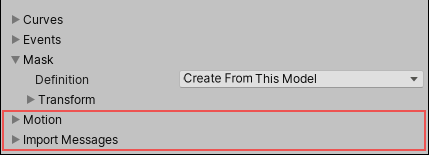
| プロパティ | 機能 |
|---|---|
| Motion | このセクションを開き、インポートされたすべてのクリップのルートモーションノード を管理します。 |
| Import Messages | このセクションを開き、アニメーションのインポートに関する情報 とオプションの Retargeting Quality Report を表示します。 |
アニメーションのインポートに関する警告
アニメーションのインポート処理中に問題が発生した場合は、アニメーションのインポートインスペクター上部に警告が表示されます。

警告は、必ずしもアニメーションがインポートされていない、または、動作していないことを意味しているわけではありません。インポートされたアニメーションが、元のアニメーションと完全に同じでないことを意味している場合があります。
詳細情報を表示するには、Import Messages セクションを展開します。
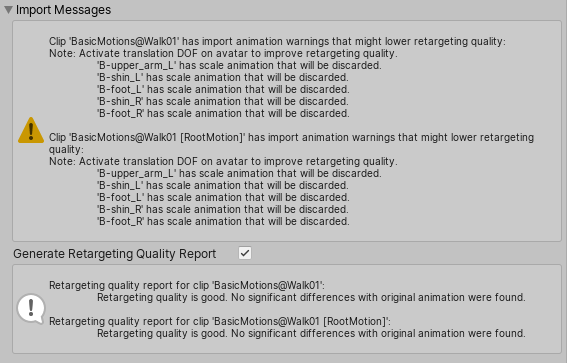
この場合では、Unity は Generate Retargeting Quality Report オプションを提供しています。これを有効にすると、リターゲティングの問題に関するより具体的な情報を確認できます。
他の警告の詳細は以下の通りです。
- Default bone length found in this file is different from the one found in the source avatar. (このファイルに含まれるデフォルトのボーンの長さが、ソースアバターのものと一致しません。)
- Inbetween bone default rotation found in this file is different from the one found in the source avatar. (このファイルに含まれるボーンとボーンの間の回転が、ソースアバターのものと異なります。)
- Source avatar hierarchy doesn’t match one found in this model. (ソースアバターの階層が、このモデルに含まれるものと一致しません。)
- This animation has Has translation animation that will be discarded. (このアニメーションに含まれる 平行移動のアニメーションは破棄されます。)
- Humanoid animation has inbetween transforms and rotation that will be discarded. (ヒューマノイドのアニメーションに含まれる中間にあるトランスフォームと回転は破棄されます。)
- Has scale animation that will be discarded. (スケールアニメーションは破棄されます。)
これらのメッセージは、アニメーションが Unity にインポートされ、Unity の内部形式に変換されるときに、元のファイルにあるデータの一部が失われたことを示しています。これらの警告は基本的に、リターゲティングされたアニメーションがソースアニメーションと正確に一致しないことを示しています。
ノート: Unity は、constant 以外で事前、または事後の外挿 (pre-extrapolate と post-extrapolate) モード (pre-infinity と post-infinity モードとも呼ばれます) をサポートせず、インポート時に constant に変換します
アニメーションプレビュー
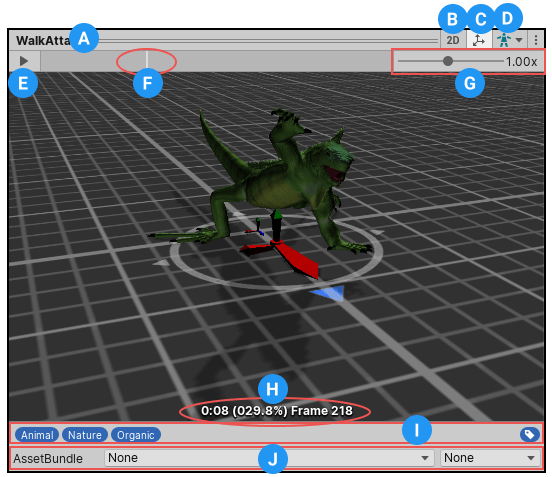
Animation タブのプレビューエリアには、以下の機能があります。
(A) 選択したクリップの名前。
(B) 2D プレビューモードボタン (平行投影カメラと透視カメラを切り替えます)。
(C) ピボットと質量の中心のディスプレイボタン (ギズモの表示と非表示を切り替えます)。
(D) アバターセレクター (どのゲームオブジェクトのアクションをプレビューするかを変更します)。
(E) 再生/一時停止ボタン。
(F) プレビュータイムラインの再生ヘッド (前後にスクラブできます)。
(G) アニメーションプレビューのスピードスライダー (左に動かすと遅く、右に動かすと速くなります)。
(H) 再生状況インジケーター (再生位置を秒、パーセンテージ、フレーム番号で表示します)。
(I) Tag バー。このバーでは タグ を定義し、クリップに適用することができます。
(J) アセットバンドル バー。このバーでは アセットバンドルとバリアントを定義 できます。
AnimationClip
Did you find this page useful? Please give it a rating:
Thanks for rating this page!
What kind of problem would you like to report?
Thanks for letting us know! This page has been marked for review based on your feedback.
If you have time, you can provide more information to help us fix the problem faster.
Provide more information
You've told us this page needs code samples. If you'd like to help us further, you could provide a code sample, or tell us about what kind of code sample you'd like to see:
You've told us there are code samples on this page which don't work. If you know how to fix it, or have something better we could use instead, please let us know:
You've told us there is information missing from this page. Please tell us more about what's missing:
You've told us there is incorrect information on this page. If you know what we should change to make it correct, please tell us:
You've told us this page has unclear or confusing information. Please tell us more about what you found unclear or confusing, or let us know how we could make it clearer:
You've told us there is a spelling or grammar error on this page. Please tell us what's wrong:
You've told us this page has a problem. Please tell us more about what's wrong:
Thank you for helping to make the Unity documentation better!
Your feedback has been submitted as a ticket for our documentation team to review.
We are not able to reply to every ticket submitted.